10 советов и приемов Google Карт, которые помогут вам добраться из пункта А в пункт Б или даже добавить букву С
Используете ли вы все, что может предложить Google Maps? Время пришло! Ниже приведены 10 советов, как извлечь максимум пользы из приложения, которое вы уже знаете и любите.
Шаг 1. Убедитесь, что ваш домашний и рабочий места сохранены в Google Maps. Нажмите на три строки в верхнем левом углу. Выберите места и добавьте адреса своего дома и работы. Это значительно облегчит вам быструю поездку домой, потому что вы можете указать Google переходить домой вместо того, чтобы всегда вводить свой собственный адрес.
Шаг 2: Сохраните ваши любимые места, чтобы вы могли быстро перемещаться между ними, будь то дом вашего брата или ваш любимый гамбургер. Найдите местоположение, нажмите на информацию о местоположении и выберите Сохранить. Вы можете найти их все в ваших местах.
Шаг 3: Google также облегчает поиск ваших друзей — просто нажмите на строку поиска, чтобы начать. Если вы не сделали этого раньше, вы получите сообщение «Легко найти адрес вашего друга», а также приглашение добавить контакты. Вам необходимо предоставить Google доступ к своим контактам, но как только вы это сделаете, вы сможете быстро найти имя человека. Пока их адрес указан в контактах, вы можете перемещаться к ним гораздо проще!
Шаг 4: Говоря о ваших друзьях, почему вы не поделились с ними своим местоположением? Допустим, вы планируете встретиться с другом, но место довольно многолюдно. Просто нажмите ваше местоположение на секунду, чтобы сбросить булавку, а затем щелкните местоположение и выберите «Поделиться». Затем просто отправьте им сообщение или отправьте твит.
Шаг 5: Не уверены, что вы хотите съесть на обед? Нажмите «Поиск», затем выберите «Исследовать рядом», чтобы получить список мест рядом с вашим местоположением, которые вы можете просмотреть в виде списка или на карте. Рейтинги просто делают выбор места еще проще.
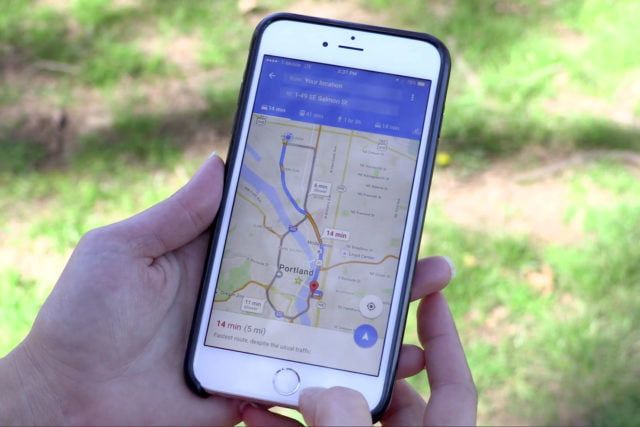
Шаг 6: Google также позволяет легко планировать заранее. При просмотре ранее упомянутой области изучения, выберите раскрывающийся список, чтобы изменить текущее время дня на Вечернее. Вы увидите множество вариантов еды, но если вы продолжите прокручивать страницу вниз, вы попадете в Play Смотрите раздел. Это позволяет быстро найти музыку, музеи, кинотеатры и многое другое.
Шаг 7: Вам когда-нибудь нужно было куда-то добраться без машины? Вы можете легко найти общественный транспорт или приветствовать Uber с Google Maps. Просто перейдите к месту, как если бы вы собирались ехать, затем выберите символ поезда для общественного транспорта или вагон с вещью сверху, если вы хотите позвонить в Uber или воспользоваться аналогичной услугой.
Используете ли вы все, что может предложить Google Maps?
Шаг 8. К сожалению, Карты Google не позволяют вам планировать навигацию по пятнадцати различным местам одновременно, но вы можете добавить один пит-стоп. Кнопка поиска видна в режиме навигации, которая позволяет добавлять маршруты на заправочные станции, рестораны, продуктовые магазины и другие популярные места. Вы также можете искать более конкретные места, если хотите.
Выбрав место, вы увидите список мест вдоль вашего текущего маршрута, а также количество времени, которое потребуется вам, чтобы добраться туда. Выберите один из них, и приложение автоматически пересчитает ваш маршрут.
Шаг 9: Хотите верьте, хотите нет, Google Maps не требует, чтобы вы увеличивали размер экрана. Одно касание позволит вам слегка передвинуть карту, а если дважды нажать и удерживать, вы сможете увеличивать и уменьшать масштаб до глубины души.
Шаг 10: Онлайн-навигация для нубов. Если вы путешествуете куда-то и не хотите полагаться на подключение к Интернету, вы можете сохранить карту для автономного использования, выполнив поиск места, щелкнув по названию, и выберите «Загрузить». Затем вы можете просмотреть автономные области, нажав на три строки и выбрав «Автономные области».
iOS Android Windows






